Cách chuyển đổi tự động giữa chế độ tần số quét 60 và 120hz trên Galaxy S20 series
Cách chuyển đổi tự động giữa chế độ tần số quét 60 và 120hz trên Galaxy S20 series
Như các bạn đã biết thì Samsung đã tích hợp công nghệ màn hình LPTO trên Galaxy Note 20 và Galaxy S21 Series.
Vì thế nên chế độ tần số quét 120hz trên 2 dòng Galaxy nói trên có thể tự động điều chỉnh từ 1hz đến 120hz giúp thiết bị có thời gian sử dụng Pin dài hơn.
Nhưng trên Galaxy S20 series lại không thể làm điều tương tự như 2 người anh em cùng họ khác tên của mình. Ở bài viết này mình sẽ hướng dẫn các bạn một thủ thuật giúp chiếc S20 có thể chuyển đổi giữa 60 và 120hz hoàn toàn tự động.
Lưu ý: Xem hết bài viết này nhé
Truy cập Bixby Routines và tạo một lịch trình.
Để tạo một lịch trình bạn bấm vào Thêm l.trình’. Ở phần Nếu bạn (kéo xuống) chọn Ứng dụng đã mở. Tại đây bạn chọn vào ứng dụng muốn chạy ở tần số quét 120hz rồi bấm Hoàn tất và Tiếp ở màn hình kế.
.png)
Ở phần Thì bạn vào tùy chọn Màn hình và chọn đến Độ mượt chuyển động và độ độ phân giải màn hình
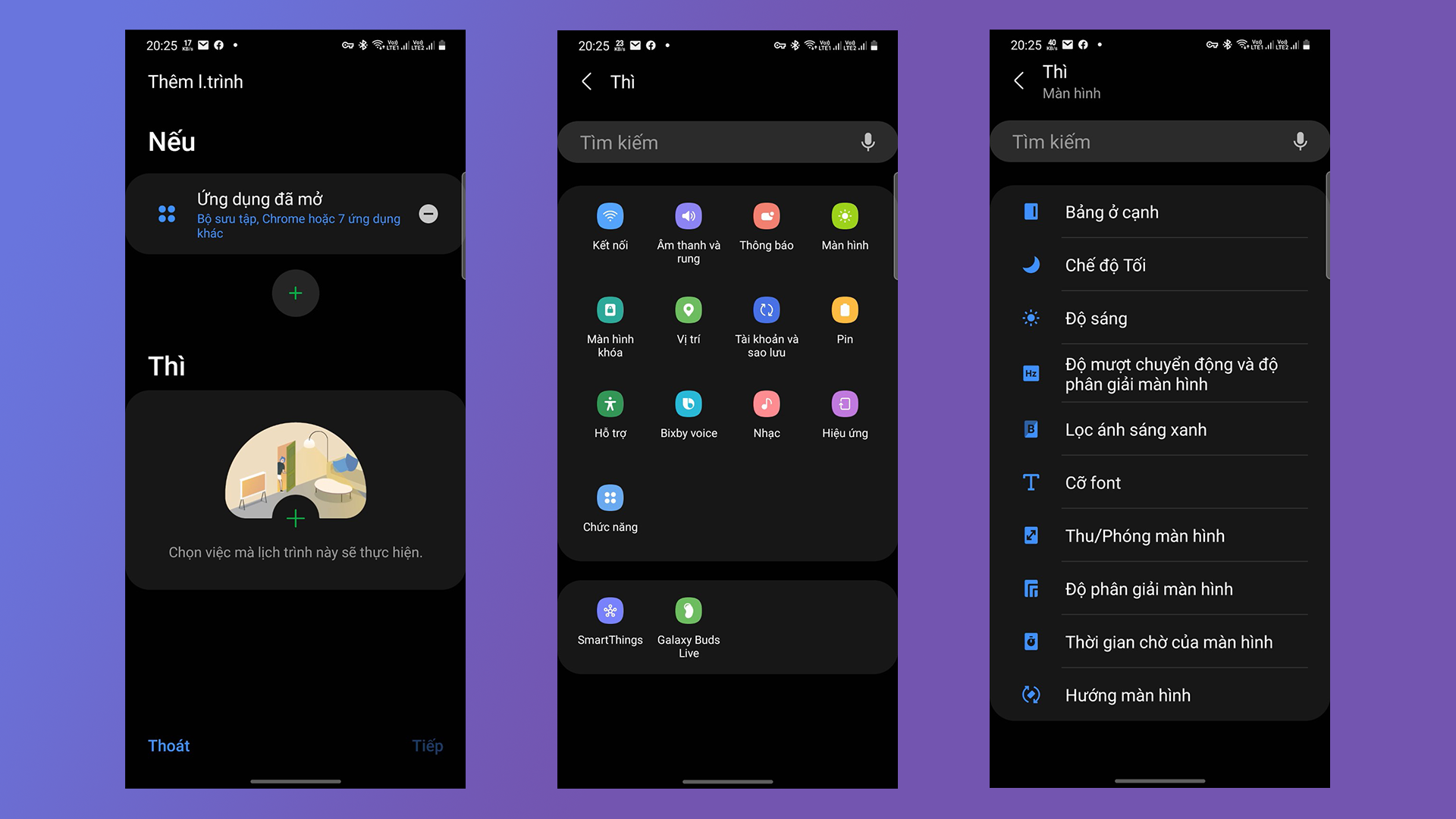
Tại phần Độ mượt chuyển động và độ độ phân giải màn hình bạn chọn chế độ Cao (120hz) và độ phân giải màn hình là FHD+ và bấm Hoàn tất. Cuối cùng là đặt tên cho lịch trình và lưu nó lại.
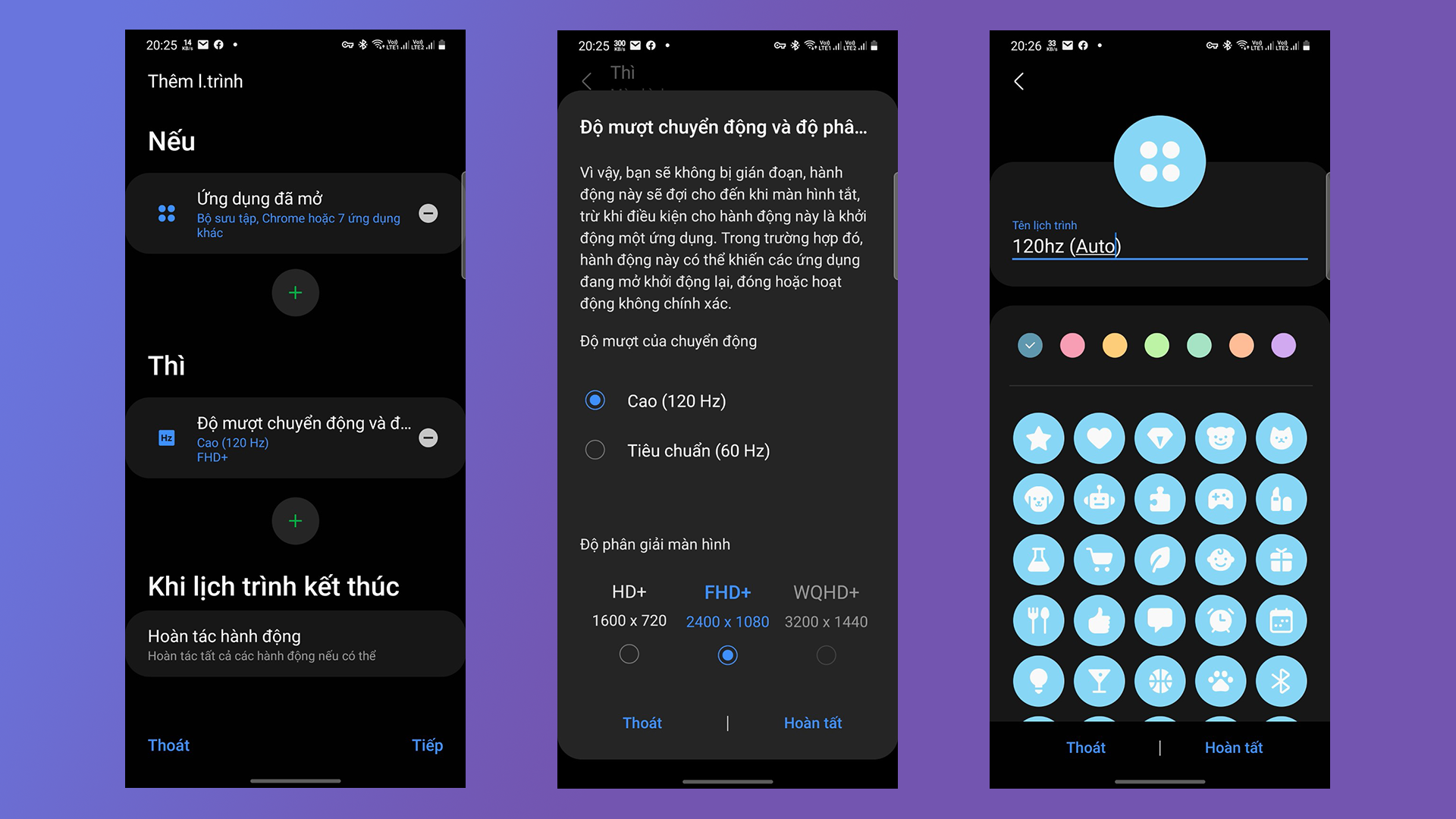
Sau khi thực hiên tất cả các bước trên, máy bạn sẽ tự động chuyển qua chế độ tần số quét cao khi bạn mở các ứng dụng đã chọn ở trên. Vậy là đã xong rồi, chúc các bạn thành công :D
Video hướng dẫn:








![[HOT DEAL] Cách mua Galaxy S24 Ultra bản 512GB với mức giá siêu ưu đãi chỉ từ 27tr990K kèm nhiều quà tặng khác](/thumb.php?src=%2Fuploads%2Fhot-deal-cach-mua-galaxy-s24-ultra-ban-512gb-voi-muc-gia-sieu-uu-dai-chi-tu-27tr990k-kem-nhieu-qua-tang-khac_65b219ee4285d_1000x650.jpg&zc=1&w=560&h=406)

